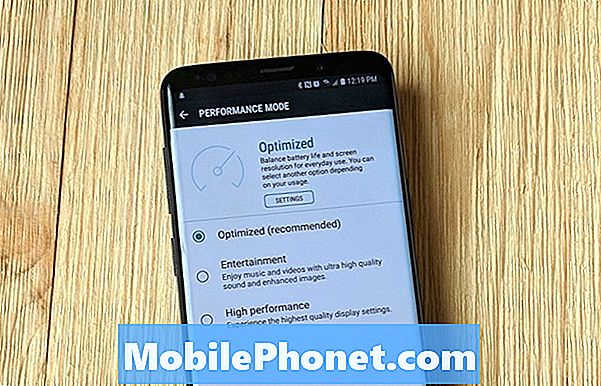Contenido
Una pantalla parpadeante es un signo de un problema de hardware grave, pero según nuestra experiencia, hay casos en los que este problema se produce debido a un problema de firmware. Ya abordamos este tipo de problema unas semanas después del lanzamiento del Samsung Galaxy S8, ya que ya había usuarios que se quejaban. Sin embargo, seguimos recibiendo quejas sobre este tipo de problema incluso ahora que Samsung ya lanzó varias actualizaciones.
El simple hecho de ver parpadear la pantalla no nos dice exactamente cuál es realmente el problema o qué lo causa, por eso debemos realizar algunos procedimientos de solución de problemas para tener una idea de por qué ocurre el problema en primer lugar. Saber el problema ya está a medio camino de solucionarlo y muchos de nuestros lectores que nos contactaron sobre este problema dijeron que es menor y que se puede solucionar sin la intervención de un técnico. Por lo tanto, si quiere intentarlo, continúe leyendo a continuación, ya que es posible que podamos ayudarlo; de lo contrario, vaya a la tienda de inmediato y deje que el técnico se encargue del problema por usted.
Para aquellos que tienen unidades Galaxy S8 que tienen diferentes preocupaciones, no duden en visitar nuestra página de solución de problemas del S8, ya que ya hemos abordado muchos problemas enviados por nuestros lectores anteriormente. Lo más probable es que ya existan soluciones a sus problemas. Siéntase libre de encontrar problemas que sean similares a los suyos y utilice las soluciones y soluciones alternativas que sugerimos. Si no funcionan y necesita más ayuda, complete nuestro cuestionario de problemas de Android y presione enviar para contactarnos.
Cómo solucionar problemas de su Galaxy S8 con una pantalla parpadeante
Problema: Espero que puedas ayudarme con el problema de mi teléfono. Es un dispositivo S8 que me regaló mi hijo y creo que lo compró nuevo. La pantalla se enciende y se apaga pero lo hace muy rápido que parece una estática. No sé cómo llaman a este problema, pero eso es lo que está sucediendo ahora con mi teléfono. A veces es muy molesto, pero en realidad no afecta el rendimiento del teléfono. Solo quiero que funcione a la perfección, así que por favor ayuda. Gracias.
Solución de problemas: Solo tenemos que averiguar si el parpadeo se debe a un problema de firmware o de hardware y si es por este último, entonces hay mucho que podemos hacer al respecto porque de nuestro lado, no podemos abrirlo. y por su parte, en el momento en que retire un tornillo, es posible que la garantía ya se anule. La única opción que le queda por hacer es llevar su teléfono a una tienda y dejar que un técnico autorizado se encargue del problema por usted.
Sin embargo, si el problema se debe a un problema de firmware, definitivamente hay algo que podemos hacer. Dicho esto, esto es lo que le sugiero que haga cuando la pantalla de su Galaxy S8 comience a parpadear sin razón aparente ...
Paso 1: intente realizar el procedimiento de reinicio forzado
Es posible que uno de los servicios se bloquee y, si bien el reinicio del teléfono normalmente soluciona el problema, esta vez quiero que haga algo que sea más efectivo: reinicio forzado. Básicamente, es como un reinicio normal, pero actualiza la memoria de su teléfono antes de iniciar, por eso es más efectivo que un reinicio normal cuando se trata de solucionar problemas que tienen algo que ver con el firmware.
Para hacer esto, mantenga presionado el botón para bajar el volumen y la tecla de encendido al mismo tiempo durante 10 segundos. Su teléfono debería reiniciarse normalmente después de esto. Ahora, observe de cerca para ver si el problema persiste y, si ocurre, continúe con el siguiente paso.
Paso 2: use su teléfono en modo seguro para ver si la pantalla aún parpadea
Ahora queremos saber si una aplicación de terceros está causando este problema y, como no sabemos qué aplicación es, queremos deshabilitar todas las aplicaciones de terceros a la vez. Solo tiene que ejecutar su teléfono en modo seguro para hacerlo:
- Apague el dispositivo.
- Mantenga presionada la tecla Encendido más allá de la pantalla del nombre del modelo.
- Cuando aparezca "SAMSUNG" en la pantalla, suelte la tecla de encendido.
- Inmediatamente después de soltar la tecla de encendido, mantenga presionada la tecla para bajar el volumen.
- Continúe presionando la tecla para bajar el volumen hasta que el dispositivo termine de reiniciarse.
- El modo seguro se mostrará en la esquina inferior izquierda de la pantalla.
- Suelta la tecla para bajar el volumen cuando veas Modo seguro.
- Desinstale las aplicaciones que están causando problemas.
Si la pantalla no parpadea mientras el teléfono está en este modo, entonces está claro que una o algunas de las aplicaciones que instalaste están causando el problema. Tienes que encontrar esa aplicación y luego desinstalarla. Es posible que deba desinstalar más de una aplicación para solucionar el problema y así es como puede eliminar las aplicaciones de su S8:
- Desde la pantalla de inicio, deslice hacia arriba en un lugar vacío para abrir la bandeja de aplicaciones.
- Toque Configuración> Aplicaciones.
- Toque la aplicación deseada en la lista predeterminada o toque el icono de 3 puntos> Mostrar aplicaciones del sistema para mostrar las aplicaciones preinstaladas.
- Toque la aplicación deseada.
- Toque Desinstalar.
- Toque Desinstalar nuevamente para confirmar.
Sin embargo, si tiene cientos de aplicaciones en su teléfono y hacer una copia de seguridad de sus archivos y datos es más fácil y rápido que encontrar al culpable, entonces es mejor que recurra a un restablecimiento, pero asegúrese de hacer una copia de seguridad de sus archivos y datos importantes. primero:
- Desde la pantalla de inicio, deslice hacia arriba en un lugar vacío para abrir la bandeja de aplicaciones.
- Toque Configuración> Nube y cuentas.
- Toca Hacer copia de seguridad y restaurar.
- Si lo deseas, presiona Hacer copia de seguridad de mis datos para mover el control deslizante a ACTIVADO o DESACTIVADO.
- Si lo desea, toque Restaurar para mover el control deslizante a ENCENDIDO o APAGADO.
- Toque el botón Atrás al menú Configuración y toque Administración general> Restablecer> Restablecer datos de fábrica.
- Toque Restablecer.
- Si tiene el bloqueo de pantalla activado, ingrese sus credenciales.
- Toque Continuar.
- Toca Eliminar todo.
Paso 3: Ejecute su teléfono en modo de recuperación y limpie la partición de caché
Suponiendo que la pantalla aún parpadea mientras está en modo seguro, entonces debe pasar a la solución de problemas del firmware y lo primero que debe hacer es eliminar todos los cachés del sistema, ya que algunos de ellos pueden estar corruptos u obsoletos. Limpiar la partición de caché significa que está eliminando todo el contenido de dicho directorio, pero no se preocupe, esos cachés serán reemplazados en el momento en que el teléfono se reinicie y así es como lo hace:
- Apague el dispositivo.
- Mantenga presionada la tecla Subir volumen y la tecla Bixby, luego presione y mantenga presionada la tecla Encendido.
- Cuando aparezca el logotipo verde de Android, suelte todas las teclas ("Instalando actualización del sistema" se mostrará durante unos 30 a 60 segundos antes de mostrar las opciones del menú de recuperación del sistema Android).
- Presiona la tecla para bajar el volumen varias veces para resaltar "borrar partición de caché"
- Presione el botón de encendido para seleccionar.
- Presione la tecla para bajar el volumen para resaltar "sí" y presione la tecla de encendido para seleccionar.
- Cuando se completa la limpieza de la partición de la caché, se resalta "Reiniciar el sistema ahora".
- Presione la tecla de Encendido para reiniciar el dispositivo.
Si la pantalla aún parpadea después de este procedimiento, continúe con el siguiente paso.
Paso 4: Haga una copia de seguridad de sus archivos y datos y reinicie su teléfono
Después de todos esos pasos y la pantalla de su teléfono todavía parpadea, es hora de recurrir a un restablecimiento, que devolverá su teléfono a la configuración predeterminada de fábrica. Sin embargo, asegúrese de hacer una copia de seguridad de sus archivos y datos importantes, ya que se eliminarán durante el proceso. Y justo antes de restablecer su teléfono, desactive la Protección de restablecimiento de fábrica para que no se bloquee su dispositivo.
Cómo deshabilitar la protección de restablecimiento de fábrica del Galaxy S8
- Desde la pantalla de inicio, deslice hacia arriba en un lugar vacío para abrir la bandeja de aplicaciones.
- Toque Configuración.
- Toque Nube y cuentas.
- Toque Cuentas.
- Toque Google.
- Toque la dirección de correo electrónico de su ID de Google si se configuran varias cuentas. Si tiene varias cuentas configuradas, deberá repetir estos pasos para cada cuenta.
- Toque el icono de 3 puntos.
- Toque Eliminar cuenta.
- Toca ELIMINAR CUENTA.
Cómo reiniciar tu Samsung Galaxy S8
- Apague el dispositivo.
- Mantenga presionada la tecla Subir volumen y la tecla Bixby, luego presione y mantenga presionada la tecla Encendido.
- Cuando aparezca el logotipo verde de Android, suelte todas las teclas ("Instalando actualización del sistema" se mostrará durante unos 30 a 60 segundos antes de mostrar las opciones del menú de recuperación del sistema Android).
- Presione la tecla para bajar el volumen varias veces para resaltar "borrar datos / restablecimiento de fábrica".
- Presione el botón de encendido para seleccionar.
- Presiona la tecla para bajar el volumen hasta que se resalte "Sí - eliminar todos los datos del usuario".
- Presione el botón de Encendido para seleccionar e iniciar el reinicio maestro.
- Cuando se completa el reinicio maestro, se resalta "Reiniciar sistema ahora".
- Presione la tecla de Encendido para reiniciar el dispositivo.
Si el problema persiste después del reinicio, entonces podría ser un problema de hardware después de todo. Es hora de traerlo de vuelta a la tienda y dejar que el técnico se encargue del problema por usted, porque en lo que respecta a la resolución de problemas básicos, ha hecho todo lo posible.
Conéctate con nosotros
Siempre estamos abiertos a sus problemas, preguntas y sugerencias, así que no dude en contactarnos llenando este formulario. Este es un servicio gratuito que ofrecemos y no le cobraremos un centavo por ello. Pero tenga en cuenta que recibimos cientos de correos electrónicos todos los días y es imposible para nosotros responder a todos y cada uno de ellos. Pero tenga la seguridad de que leemos todos los mensajes que recibimos. Para aquellos a quienes hemos ayudado, corran la voz compartiendo nuestras publicaciones con sus amigos o simplemente haciendo clic en Me gusta en nuestra página de Facebook y Google+ o síganos en Twitter.